图形设计与制作 第七章 图表的创建与编辑
图表的创建和编辑

总数
63
316
58
53
82
193
50
71
77
198
23
19
43
85
13
15
26
54
119
177
251
547
3、制作图表;
图表类型
图表源数据
(1)
4、编辑图表。
图表选项
图表位置
(2)在图表对象上单 击鼠标右键
• 图表可以修改吗? • 数据改变,图表变吗? • (单元格数值改变,表达式的结果变吗?)
最高温 最低温
15日 32 25
16日 33 22
17日 32 22
18日 32 22
19日 32 21
20日 31 22
21日 36 23
网站关于”给超女塑像好不好?”的调查结果:
尝试:
• 假如你是一位报社编辑,请制作一份亚运会 各国所获奖牌数的对比图表。
制作步骤: 1. 数据收集 2. 数据处理 3. 插入图表 4. 编辑图表
我们也许无法记住一连串的数字,以及它们之间的关系和趋势。 但是可以很轻松地记住一幅图画或者一个曲线。因此由于使用图表, 会使得用Excel编制的工作表更易于理解和交流。
“我”意识到一个人的时间是有限的,却从来没有想过一个人的存在要“顾 及”这许许多多的方面。下面给出的数据是一个“理想”的时间分配。对于每个 人,不可能完全一样。大家不妨把自己的数据作一下,看看是什么效果。
小结:
与表格相比,图表直观形象,可方便看出数据的差异; 而表格数据准确、直接、容易查找。因而统计、会计部 门的报表更多的是采用表格,而媒体更多采用图表。
制作图表步骤:1、数据收集:从因特网上查找“亚运会奖牌榜”。
表格中图表的创建和编辑
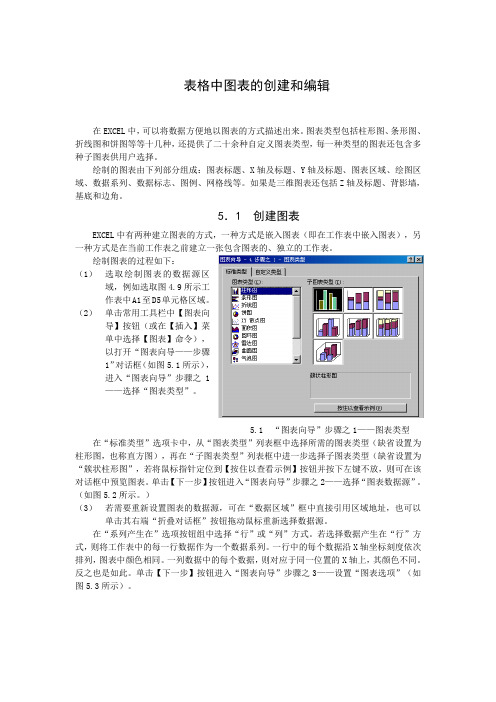
表格中图表的创建和编辑在EXCEL中,可以将数据方便地以图表的方式描述出来。
图表类型包括柱形图、条形图、折线图和饼图等等十几种,还提供了二十余种自定义图表类型,每一种类型的图表还包含多种子图表供用户选择。
绘制的图表由下列部分组成:图表标题、X轴及标题、Y轴及标题、图表区域、绘图区域、数据系列、数据标志、图例、网格线等。
如果是三维图表还包括Z轴及标题、背影墙,基底和边角。
5.1 创建图表EXCEL中有两种建立图表的方式,一种方式是嵌入图表(即在工作表中嵌入图表),另一种方式是在当前工作表之前建立一张包含图表的、独立的工作表。
绘制图表的过程如下:(1)选取绘制图表的数据源区域,例如选取图4.9所示工作表中A1至D5单元格区域。
(2)单击常用工具栏中【图表向导】按钮(或在【插入】菜单中选择【图表】命令),以打开“图表向导——步骤1”对话框(如图5.1所示),进入“图表向导”步骤之1——选择“图表类型”。
图5.1 “图表向导”步骤之1——图表类型在“标准类型”选项卡中,从“图表类型”列表框中选择所需的图表类型(缺省设置为柱形图,也称直方图),再在“子图表类型”列表框中进一步选择子图表类型(缺省设置为“簇状柱形图”,若将鼠标指针定位到【按住以查看示例】按钮并按下左键不放,则可在该对话框中预览图表。
单击【下一步】按钮进入“图表向导”步骤之2——选择“图表数据源”。
(如图5.2所示。
)(3)若需要重新设置图表的数据源,可在“数据区域”框中直接引用区域地址,也可以单击其右端“折叠对话框”按钮拖动鼠标重新选择数据源。
在“系列产生在”选项按钮组中选择“行”或“列”方式。
若选择数据产生在“行”方式,则将工作表中的每一行数据作为一个数据系列。
一行中的每个数据沿X轴坐标刻度依次排列,图表中颜色相同。
一列数据中的每个数据,则对应于同一位置的X轴上,其颜色不同。
反之也是如此。
单击【下一步】按钮进入“图表向导”步骤之3——设置“图表选项”(如图5.3所示)。
8.图表的创建与编辑
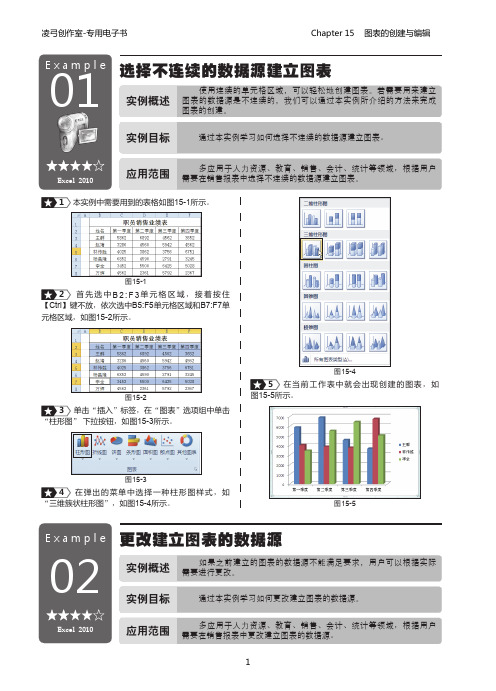
实例目标
本实例介绍图表数据源不连续时,如何向图表中添加数据源。
Excel 2010
应用范围
多应用于人力资源、教育、销售、会计、统计等领域,当图表数 据源不连续时,向图表中添加数据源。
1 右击图表中的任意位置,在弹出的快捷菜单 中选择“选择数据”命令,打开“选择数据源”对 话框。
2 在 “图例项(系列)”列表中单击“添加” 按钮,打开“编辑数据系列”对话框。
技巧练一练
选中用来创建图表的数据区域后,如果按下【Alt+F1】组合键,即可在当前工作表中创建一个默认类型的图表。
Example
08
让图表标题自动与表格标题同步
在制作图表时,可以用公式将图表标题与数据源表格的标题同步
实例概述 起来,这样在以后修改数据源表格标题时,就可以实现图表标题的自
动更新。
实例目标
应用范围
多应用于人力资源、教育、销售、会计、统计等领域,在已建立 图表的报表中,按实际需要更改系列的名称。
◆ 在表格中更改系列的名称
1 在表格中将B3单元格中的原有数据“王群” 修改为“销售一部王群”,如图15-12所示。
2 所示。
图15-12 在图表中即可看到修改的结果,如图15-13
◆ 在图表中更改系列的名称
凌弓创作室-专用电子书
Chapter 15 图表的创建与编辑
Example
01
选择不连续的数据源建立图表
使用连续的单元格区域,可以轻松地创建图表。若需要用来建立
实例概述 图表的数据源是不连续的,我们可以通过本实例所介绍的方法来完成
图表的创建。
实例目标
通过本实例学习如何选择不连续的数据源建立图表。
Excel 2010
《Excel图表的创建和修改》 张勇 说课课件

《Excel图表的创建和修改》
教学内容分析 教学对象分析 教学目标 教学重难点 教学过程 教学反思
教学内容分析 教学对象分析 教学目标 教学重难点 教学过程 教学反思
《Excel图表的创建和修改》是中国地图 出版社信息技术七年级教材下册第七单元第 五节, 是EXCEL学习内容的最后一部分,关于 数据图表的创建、修改和使用。图表功能是 EXCEL中的最常用、最重要的功能之一 ,它在 数据处理方面的地位十分重要。
教学目标
教学重难点
教学过程
教学反思
教学内容分析 教学对象分析
情景创建 任务导入
展示统计结果
教学目标 教学重难点 教学过程
图表是
根据表格中 的数据生成 的,图表更 直观 。
教学反思
教学内容分析 教学对象分析 教学目标 教学重难点
新课教学 启发探究
通过7个活动设计,结合数学统计
学的知识内容,启发学生探究实现目 标的方式方法,进而完成excel图表操 作教学。
新课教学 启发探究
活动6:观察讨论,总结提升, 强化教学难点
观察调查问卷提供的图表类型和网上搜索 更多的图表,讨论每种图表类型的适用范围。
教学内容分析 教学对象分析 教学目标 教学重难点 教学过程 教学反思
新课教学 启发探究
教师归纳总结常用图表类型的适用范围
教学内容分析 教学对象分析 教学目标 教学重难点 教学过程
信息技术教学具有讲练结合、注重实践
的特点,所以本节课的教学完成后,我将布 置一个调查项目的学习任务,进一步强化本 节课重难点内容,又综合训练学生利用已学 过的知识自主完成项目的设立、调查表的设 计、数据收集、数据分析和交流展示等任务, 实现学以致用,自主探究的教学目标,提高 学生的信息技术素养。
第7章基本绘图与文本编辑-精选
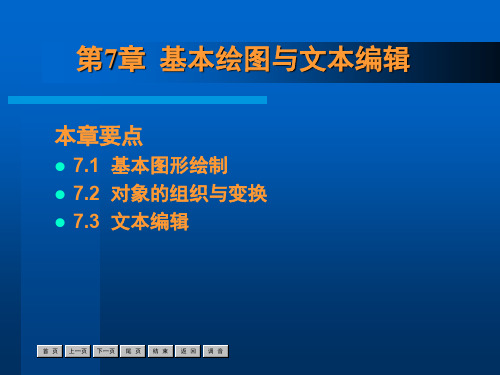
7.1 基本图形绘制
图7-1-16 绘制折线 图7-1-17 转换为曲线节点 图7-1-18 转换为直线节点
图7-1-19 平滑节点
图7-1-20 对称节点
7.1 基本图形绘制
(3)对称节点:使用工具箱中的“形状工具”,单击选中图 7-1-16所示图形中中间的节点,再单击属性栏中的“平滑”按 钮,使该节点变为曲线节点,则中间的曲线节点两边的线均变 为曲线。如果单击选中终点或起始节点,则“平滑”按钮无效。 单击选中中间的曲线节点,此时属性栏中的“对称”按钮变为 可以使用,单击“对称”按钮,即可将该节点变为对称节点。
用鼠标拖曳对称节点时,对称节点两边的路径的幅度会有 相同的变化,变化的方向向反,而且在同一条直线上,如图71-20所示。用鼠标拖曳平滑节点时,平滑节点一边的路径幅度 会有变化。 5.调整节点位置、缩放与旋转图形 (1)调整节点位置:使用工具箱中的“形状工具”,单击选 中节点。用鼠标拖曳节点,可以调整节点的位置,同时也改变 了曲线的形状。
图7-1-10 属性栏(书法艺术笔样式)
(5)压力方式:单击按下“压力”按钮,此时的属性栏如 图7-1-11所示。在属性栏内设置“手绘平滑”、“笔宽”。 然后,再在绘图页面内拖曳鼠标,即可绘制图形。在绘图中, 按光标上移或下移键可以改变笔的压力,按光标上移键可以 增加压力,按光标下移键可以减少压力。
7.1 基本图形绘制
采用上述各种绘图方式所绘的曲线如图7-1-12所示。
图7-1-11 属性栏(压力笔艺术笔样式)
图7-1-12 绘制的曲线
7.1 基本图形绘制
7.1.2 节点处理
单击按下工具箱中的“形状工具”按钮,再单击选中曲 线上的一个节点,选中的节点和节点切线两端的控制柄以黑 色小方块显示,如图7-1-13所示。此时的属性栏如图7-1-14所 示。利用该属性栏可以对节点进行操作。操作方度与绘图精密度 (1)限制角度:它表示在按下Ctrl键并拖曳鼠标绘图和 旋转时,节点、控制点、线或图形对象旋转时的增量变化 角度。限制角度的默认值为15度。 (2)绘图精密度:它是指在坐标中和测量中所显示的小 数位数。绘图精密度的默认值为3。改变绘图精密度不会 影响图形的尺寸。 设置限制角度与绘图精密度的方法是:单击“工 具”→“选项”菜单命令,调出选项对话框,再单击该对 话框内的“工作区”选项下的“编辑”选项,这时的“选 项”对话框如图7-1-5所示。修改“限制角度”与“绘图精 度”文本框内的数据即可完成限制角度与绘图精密度的设 置。
Illustrator图形设计与制作技能实训教程教学课件模块7编辑图表

图表类型
设置坐标轴
知识点3 使用图表图案
Illustrator CS6可以自定义图表的图案,使图表更加生动。 选择在页面中绘制好的图形符号。选择【对象】|【图表】|【 设计】命令,在弹出的【图表设计】对话框中单击【新建设计】 按钮,新建图案。单击【重命名】按钮,弹出【重命名】对话框 ,将系统默认的图案名称修改为“徽标”,然后单击【确定】按 钮。
知识点2 时间轴面板
Illustrator CS6可以重新调整各种类型图表的选项,可以更改某一 组数据,还可以解除图表组合、应用笔画或填充颜色。当【列宽】 和【簇宽度】大于100%时,相邻的柱形条就会重叠在一起,甚至会 溢出坐标轴。
图表的标签和图例生成文本时,Illustrator使用默认的字体和大小 ,使用【直接选择工具】单击以选择要更改文字的基线;双击以选 择所有的文字,根据需要更改文字属性。使用【直接选择工具】单 击选中图表中的图形元素,然后应用笔画或填充颜色等。
模块07 编辑图表
主讲人:
学习目的
软件知识目标:
1.掌握图表的创建方法 2.掌握图表的设置方法 3.掌握使用图案图表
专业知识目标:
1.图表专业知识 2.添加并编辑图表 3.拆分图表
主要内容
1 创建图表 2 设置图表 3 使用图表图案
知识点1 创建图表
在对各种数据进行统计和比较时,为了得更加精确、直观的效果,可 以用图表的方式来表述。Illustrator CS6提供了多种图表类型和强大的图表 功能。
独立实践任务
任务背景 新年来临之际某皮革厂
为了对过去一年的销售业 绩进行总结,委托本公司 设计制作业绩图表,发放 到投资商及客户手里 任务要求
画面以各地区的销量数 据分布图为主,简洁大 气,空间感和时尚感强 ,能让客户一目了然。
第06讲 图表创建与编辑
第六讲 图表的创建与编辑
Office办公自动化
更改坐标轴(设置在图表中显示的X轴或Y轴)
要显示Y轴,就 把前面的复选 框勾选上
修改完后,单击“确定”
第六讲 图表的创建与编辑
Office办公自动化
更改网格线(用来度量数值,更好比较)
设置要显示 的网格线
注意:每两条网格线之间的数值差比较大
第六讲 图表的创建与编辑
第六讲 图表的创建与编辑
Office办公自动化
第六讲 图表的创建与编辑
第六讲 图表的创建与编辑
Office办公自动化
学习内容
1
图表的基础知识 创建图表
2
3
编辑图表
第六讲 图表的创建与编辑
Office办公自动化
图表的基础知识
图表:更加直观地表现出了数据的规律,使复杂、庞大 的数据变得更加容易理解,更容易比较数据间的容差
图表区 坐标轴
标题
图形区 图例
图表的组成
第六讲 图表的创建与编辑
Office办公自动化
图表的创建
使用向导创建图表
销售统计表 比较哪个地区的生活用品销售量最多,就可以用图表的形式 直观的显示出来。第六讲 图表的创建与编辑Office办公自动化
“插入”图表进入图表向导
选择“柱形 图”
单击“下一步”
第六讲 图表的创建与编辑
Office办公自动化
选择过后的 浏览视图 选择要产生 的图表的区 域
系列
第六讲 图表的创建与编辑
Office办公自动化
图例名称
系列名
名称对应下的 列,是区域 X轴显示 的名称
第六讲 图表的创建与编辑
Office办公自动化
第七章 报表的创建和使用
第七章报表的创建和使用一、选择题1.如果要显示的记录和字段较多,并且希望可以同时浏览多条记录及方便比较相同字段,则应该创建( C )类型的报表.A.纵栏式B.标签式C.表格式D.图表式2.创建报表时,使用自动创建方式可以创建( A ).A.纵栏式报表和表格式报表B.标签式报表和表格式报表C.纵栏式报表和标签式报表D.表格式报表和图表式报表3.报表的视图方式不包括( C ).A.打印预览视图B.版面预览视图C.数据表视图D.设计视图4.报表的数据来源不包括( B).A.表B.窗体C.查询D.SQL语句5.关于窗体和报表,下列说法正确的是( A ).A.窗体和报表的数据来源都是表、查询和SQL语句B.窗体和报表都可以修改数据源的数据C.窗体和报表的工具箱中的控件不一样D.窗体可以作为报表的数据来源6.报表的作用不包括( D).A.分组数据B.汇总数据C.格式化数据D.输入数据7.Access的报表操作提供了( B )种视图.A.2B.3C.4D.58.“版面预览”视图显示( D )数据.A.全部B.一页C.第1页D.部分9.每个报表最多包含( C )种节.A.5B.6C.7D.810.用来显示报表中本页的汇总说明的是( C ).A.报表页眉B.主体C.页面页脚D.页面页眉11.用来显示整份报表的汇总说明的是( A ).A.报表页眉B.主体C.页面页脚D.页面页眉………….………….19.如果将报表属性的“页面页眉”属性项设置为“报表页眉不要”,则打印预览时( C).A.不显示报表页眉B.不显示页面页眉C.在报表页眉所在页不显示页面页眉D.不显示报表页眉,替换为页面页眉20.下列说法正确的是( D).A.主-子报表的子报表页面页眉在打印和预览时都显示B.主-子报表的子报表页面页眉只在打印时不显示C.主-子报表的子报表页面页眉只在预览时不显示D.主-子报表的子报表页面页眉在打印和预览时都不显示22.报表的种类不包括( D).A. 纵栏式报表B. 标签式报表C. 表格式报表D.数据透视表式报表23.如果需要制作一个公司员工的名片,应该使用( A).A.标签式报表B.图表式报表C.图表窗体D.表格式报表24.下列报表中不可以通过报表向导创建的是( B ).A.纵栏式报表B.主-子报表C.标签报表D. 表格式报表25.标签控件通常通过( A )向报表中添加.A.工具箱B.工具栏C.属性表D.字段列表26.报表“设计视图”下的( D)按纽是窗体设计视图下的工具栏中没有的.A.代码B.字段列表C.工具箱D.排序与分组27.( B )不能建立数据透视表.A.窗体B.报表C.查询D.数据表28.图表式报表中的图表对象是通过( C )程序创建的.A.Microsoft WordB.Microsoft ExcelC.Microsoft GraphD.Photoshop29.在利用图表向导创建图表的过程中,所允许的最多字段数为( A).A.3 个B.4 个C.5 个D.6 个30.创建图表式报表中,添加的字段不包括( C ).A.系列字段B.数据字段C.筛选字段D.类别字段31.在图表式报表中,若要显示一组数据的记录个数,应该用( A )函数.A.CountB.SumC.AvgD.Min32.报表由不同种类的对象组成,每个对象包括报表都有自己独特的( A)窗口.A.属性B.字段列表C.工具箱D.工具栏33.为报表指定数据来源后,在报表设计窗口中,由( C )取出数据源的字段.A.属性表B.自动格式C.字段列表D.工具箱34.预览主-子报表时,子报表页面页眉中的标签是( D ).A.每页都显示一次B.每个子报表只在第一页显示一次C.每个子报表每页都显示D.不显示35.将大量数据按不同的类型分别集中在一起,称为将数据( B ).A.合计B.分组C.筛选D.排序36.某报表中每个班级都有多条记录,如果要使用班级字段(文本型)对记录分类,班级号为.........,则组间距应设为( D ).A.4B.5C.6D.737.若要使打印出的报表每页显示3列记录,则应该在( D)中设置.A.属性表B.工具箱C.排序与分组D.页面设置…………..42.在报表设计视图中,区段被表示成带状形式,称为( B ).A.页B.节C.区D.面43.在报表设计区中,主要用在封面的是( C ).A.组页脚节B.主体节C.报表页眉节D.页面页眉节44.( A )报表可同时显示一对多关系的“多”端的多条记录的区域.A.纵栏式B.表格式C.图表D.标签45.下列各种类型的报表中,叙述错误的是( C).A.纵栏式报表一般是以垂直方式在一页中的主体节区内显示一条或多条记录.B.表格式报表是以整齐的行、列形式显示记录数据C.图表报表是包含图表显示的报表类型,可在其中设置分组字段,显示分组统计数据D.标签是以标签的形式对报表进行打印输出46.使用“自动报表”功能创建报表时,需在( B)对话框中选择报表类型.A.显示表B.新建报表C.报表向导D.设计视图47.使用( D)创建报表,可以完成大部分报表设计基本操作,加快了创建报表的过程.A.版面视图功能B.设计视图功能C.自动报表功能D.向导功能48.若用户对使用向导生成的图表不满意,可以在( A)视图中对其进行进一步的修改和完善.A.设计B.表格C.图表D.标签49.如果对创建的标签报表不满意,可以在( B)中进行修改.A.使用向导B.“设计”视图C.自动报表D.“标签向导”50.在“设计”视图中双击报表选择器打开( C)对话框.A.新建报表B.空白报表C.属性D.报表51.在Access的报表中最多可以设置( D)级分组.A.3B.5C.6D.1052.( B)报表中记录数据的字段标题信息被安排在页面页眉节区显示.A.纵栏式B.表格式C.图表D.标签53.在( A)报表中以垂直方式显示一条或多条记录.A.纵栏式B.表格式C.图表D.标签54.Access使用( C)来创建页码.A.字符B.数值C.表达式D.函数55.当在一个报表中列出员工的“基本工资”、“加班费”、“岗位补贴”3项时,要计算每位员工这3项工资的和,只要设置新添计算控件的控件源为( C ).A.([基本工资]+[加班费]+[岗位补贴])B.[基本工资]+[加班费]+[岗位补贴]C.=([基本工资]+[加班费]+[岗位补贴])D.=[基本工资]+[加班费]+[岗位补贴]56.计算控件的控件源必须是以( A )开头的计算表达式.A.=B.<C.( )D.>57.若要计算所有学生“英语”成绩的平均分,需设置控件源属性为( B).A.=Sum([英语])B.=Avg([英语])C.=Sum[英语]D.=Avg[英语]58.在合并报表时,两个报表中的一个必须作为( A).A.主报表B.绑定的主报表C.非绑定的主报表D.以上都不是59.若在已有报表中创建子报表,需单击工具箱中的( A )按纽.A.子窗体/子报表B.子报表C.子窗体D.控件向导60.多列报表最常用的报表形式是( C).A.数据表报表B.图表报表C.标签报表D.视图报表二.填空题1.报表与窗体最大的区别在与报表可以对记录进行排序和( 分组),而不能添加删除、修改记录.2.在Access中,报表设计时分页符以( 短虚线)标志显示在报表的左边界上.3.( 纵栏)式报表将数据表或查询中的记录,按照字段排列的顺序,从上到下,在一列中显示一条记录中所有的字段内容.4.( 表格)式报表创建一个简单的横向列表,按照表或查询中字段排列的顺序,从左到右在一行中列出一条记录的所有字段的内容,一般应用于表或查询中的字段数不多,在一行中能够全部排列开的情况.5.报表的视图方式有3种,分别是设计视图、( 打印预览)和版面预览.其中,(版面预览)视图只显示部分数据,目的是查看报表设计的结构、版面设置、字体颜色、大小等.6.窗体与报表两者之中,不能显示数据表的是( 报表).7.在Access中,可以将( 窗体)转换为报表.8.按照需要可以将报表以( 对象)方式命名,保存在数据库中.9.在利用报表向导创建报表过程中,最多可以对( 4 )个字段排序,使用报表设计视图工具栏中的“排序与分组”按纽可以对( 10 )个字段排序.10.报表的计算控件的控件来源属性值中的计算表达式是以( = )开头的.11.报表布局方式有( 递阶)、(块)、分级显示1、分级显示2、左对齐1和左对齐2六种.12.报表的布局方向有( 横向)和( 纵向)两种.13.在“分组间隔”对话框中,(文本)字段按照整个字段或按字段中前1到5个字符分组.( 日期/时间)字段按照各自的值或按年、季度、月、星期、日、小时或分钟分组. 14.在报表中设置字段的排序方式有两种方式,即( 升序)和( 降序),默认的方式是前者.15.网格线的作用是( 对齐控件),应在报表的属性表的( 格式)选项卡(非“全部”选项卡)中设置网格线. ……………17.报表主要用于对数据库中的数据进行分组、(计算)、(汇总)和(打印输出).18.如果报表的数据量较大,而需要快速查看报表设计的结构,版面设置,字体颜色,大小等,则应该使用( 版面预览)视图.19.若要设计出带表格线的报表,则需要向报表中添加( 直线或矩形)控件来完成表格线的显示.20.利用报表可以呈现格式化的( 数据).21.(报表页眉)用来显示报表的标题、图形或说明性文字.22.( 页面页脚节)中包含页码或控制项的合计内容,数据显示安排在文本框和其他一些类型控件中.23.通过在(报表页脚区)安排文本框或其他一些类型控件,可以显示整个报表的计算汇总或其他的统计数据信息.24.通过“视图”菜单中的( 排序与分组)的命令,可以对组页眉和组页脚进行单独设置.25.首先使用( 自动报表)或向导功能快速创建报表结构,然后在“设计”视图环境中对其外观、功能加以修改.26.使用( 自动报表)创建报表时,会提示用户输入相关的数据源、字段和报表版面格式等信息.27.在Access中,除了可以使用自动报表和向导功能创建报表外,还可以从(设计视图)开始创建一个新报表. 28.在Access中,通过( 图表向导)可以将数据以图表形式显示出来.29.可以在报表上添加一个文本框,通过设置其( 控件源)属性为日期或时间的计算表达式来显示日期与时间.30.报表上节的大小是可以改变的,但报表只有( 唯一)的宽度,改变一个节的宽度将改变整个报表的宽度.31.( 页眉)和( 页脚)只能作为一对同时添加.32.如果不需要页眉和页脚,可以将不要的节的“可见性”属性设置为( 否),或者删除该节的( 所有控件),然后将其大小设置为(0),或将其高度属性设置为( 0). 33.用户可以利用节或控件的( 属性)表中的属性框配合使用“颜色”对话框来进行相应属性的颜色设置.34.单击工具箱中的( 线条)按纽可以在报表中添加线条.35.在报表中设置多个排序字段时,先按( 第一排序)字段值排序.36.Access的报表通过分组可以实现( 同组)数据的汇总和显示输出.37.Access的报表要实现排序和分组统计操作,应使用( 排序与分组)命令.38.对记录进行分组时,首先要选定( 分组字段).39.默认情况下,报表中记录的顺序是按照( 自然)顺序显示的.40.计算控件的控件源是( 计算表达式),当表达式的值发生变化时,会重新计算结果并输出显示.41.报表设计中页码的输出、分组统计数据的输出等均是通过设置绑定控件的控件源为计算表达式形式而实现的,这些控件就称为( 计算控件).42.在组页眉/组页脚区内或报表页眉/页脚节区内添加计算字段,对某个字段的一组记录或所有记录进行求和或求平均统计计算时,这种形式的统计计算一般是对报表字段列的( 纵向记录数据)进行统计.43.在报表设计过程中,除了在版面上布置绑定控件直接显示字段数据外,还经常要进行各种运算并( 将结果显示出来).44.在Access中,一个主报表最多只能包含( 两)级子窗体或子报表.45.在主报表添加子报表时,在主报表的主体节下部要为子报表( 预留空间).46.如果要细微调整线条的位置,则同时按下( 主报表)键和箭头键中的一个.47.主报表可以包含多个( 子窗体)和( 子报表).48.( 子报表)是插在其报表中的报表.49.设置主报表/子报表链接字段时,链接字段必须包含在( 主报表/子报表的数据源)中.50.如果每个子报表都有一个与其主报表相同的字段,那么可以在主报表内增加并( 链接)多个子报表.。
《图表的建立与编辑》教学设计
《图表的建立与编辑》教学设计教学案例基本信息表设计者张红e-mail案例名称图表的建立与编辑适应范围(标明年级和模块)初二年级excel课时1课时一、教材分析:《图表的建立与编辑》这节内容是在学生掌握了电子表格的输入和编辑、数据的处理之后学习的内容,教学内容包括两部分:图表的建立和图表的编辑。
通过本课的学习,可以带给学生非常大的动力,体会到劳动后的成就感,提高学生的信息素养。
二、教学目标:1、知识与技能:A、掌握图表建立的方法。
B、掌握图表的移动、调整、类型的转换方法。
2、过程与方法学生通过观察、模仿演示操作过程,培养学生获得知识、应用知识的能力。
培养学生自主学习的能力。
3、情感、态度与价值观通过学生练习中优秀作品的展示,激发学生的求知欲,增强学生的自信心,培养学生审美能力。
三、教学重点与难点:1、重点:图表的建立方法及图表的类型的转换。
2、难点:建立图表过程中数据源的选取与修改,数据源和图表的关系。
四、教学对象分析:教学对象为初二学生。
学生经过前面几堂课的学习,对EXCEL操作已经有了初步的了解。
能够简单运用所学的知识对数据进行处理,但是这种纯文字、数字的内容让他们感觉不再新鲜。
通过本节课的学习,使他们能够运用EXCEL中的“图表”来处理数据,而这些处理的数据又跟学生有密切的关系,因此他们在学习这堂课的时候,学习兴趣应该会很高,效果也会很好。
但是在这堂课中可能会存在以下一些难点:有些同学可能不能正确选择创建图表的数据源;对数据图表不能选择正确的样式。
五、教学媒体与课时:多媒体网络广播教学系统一课时六、教学方法:1、演示法:通过网络教室的演示功能将教学内容直观地展示给全体学生,可以充分地调动学生的眼、耳、脑,培养学生获得知识的能力。
2、任务驱动法:以任务驱动为手段,引导学生自主学习,调动学生的积极性,积极参加课堂讨论,共同寻求解决问题的方法。
树立以“学生为主体”的教学理念,提高学生的综合素质。
七、学法指导:在知识点的学习,通过学生的自学及学生的演示、学生的实践,将学生自学所获得的知识转化为学生的能力,强调知识的获得过程和学习的方法。
图表的创建与编辑
图表的创建与编辑科目:高二计算机应用基础姓名:王长波Excel图表的建立与编辑在Excel中图表是将工作表中的数据用图形表示出来,Excel2003可以方便的将呆板的数据以形象的图形方式显示在图表中,不仅具有良好的视觉效果,还能直观的表现出工作表包含数据的变化信息,清晰的显示数据本身的变化,提供数据以外的信息,扩大数据信息含量。
它不像电子表格只是将数据进行简单的罗列,而是在表格信息的基础上建立图表,是对数据进行一种形象化的再加工。
一、教学目标1、学会创建简单的图表。
2、掌握编辑图表的基本操作步骤。
3、掌握图标格式设置的操作。
二、教学重点1、创建图表2、编辑图表三、教学方法讲解法、演示法四、教学过程1、创建图表在Excel中创建图表的方法有两种:一种是用图表向导,另一种是使用“图表”工具按图表类型为“簇形柱状图”。
创建上图图表的具体步骤如下:(1)拖动鼠标选定将显示于图表中的数据所在的单元格。
先用鼠标拖动选中“姓名”列,然后按下Ctrl键,用鼠标拖动,选中“综合”列,如果是相邻列。
直接用鼠标拖动同时选中两列。
(2)单击“插入”→“图表”命令,弹出“图表向导-4步骤之1-图表类型”对话框,在“图表类型”列表框中选择所需类型,在“子图表类型”中选择所需类型。
用鼠标指向“按下不放可查看示例”按钮,按住左键不松,则原来“子图表类型”的位置变成了“示例”框,显示出选择数据的图表,如果符合要求,直接点击“完成”,即完成创建。
(3)在图中选择簇形柱状图,单击“下一步”按钮,弹出“图表向导4-步骤之2-图表数据源”对话框。
该对话框有“数据区域”和“系列”两个标签,“数据区域”选项卡中上面显示图表示例,下面的“数据区域”文字框中是最初选择的数据范围,可在其中修改数据的范围,注意它的数据区域的表示方法,如果是非相邻的单元格区域,各区域表达之间用逗号分隔。
“系列产生在”右边是“行”和“列”单选按钮,表示数据系统按行还是按列显示。
